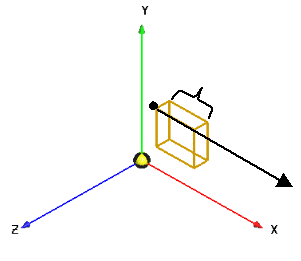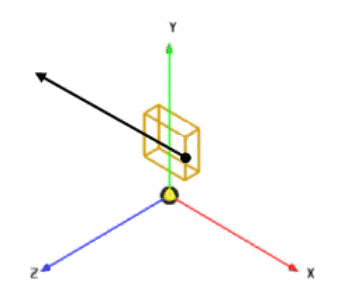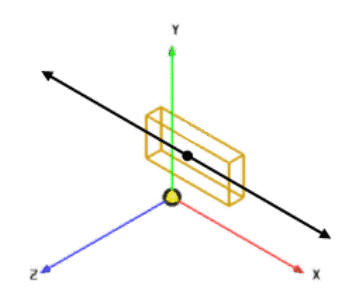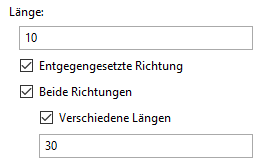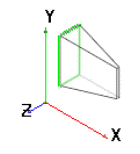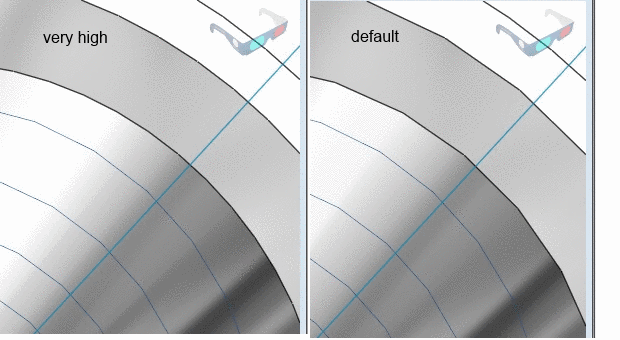Manual
Login
Our 3D CAD supplier models have been moved to 3Dfindit.com, the new visual search engine for 3D CAD, CAE & BIM models.
You can log in there with your existing account of this site.
The content remains free of charge.

Top Links
Manual
Aufruf: Festkörper -> Extrudieren...
-> Der Sketch wird in der 3D-Ansicht angezeigt
-> Der Befehl Extrudieren... öffnet das Dialogfenster Extrusionskörper.
Sobald vollständige Eingaben getätigt wurden, erscheint eine Vorschau in der 3D-Ansicht. Änderungen werden unmittelbar angezeigt.
-
Name: Per Default erscheint "Base extrude <Nummer>". Die Zahl wird mit jeder Extrusion hochgezählt.
-
Im Feld Länge legen Sie das Maß der Ausdehnung des 2D-Objektes fest.
-
Sie können Extrusionen auch jeweils an eine Bedingung knüpfen. Mögliche Zeichen sind dabei &, |, !=, =, >, <, >= und <=.
Beispiel: Der Sketch soll nur extrudiert werden, wenn für die Variable H (Height) ein Wert größer 10 eingestellt ist.
Konstruktionsschritte (Features), die aufgrund der Bedingung ausgeschlossen sind, werden in der 3D Historie deaktiviert dargestellt und durch ein if-Symbol (
 bei Base
bei Base  bei Cut) gekennzeichnet.
bei Cut) gekennzeichnet. -
In einigen seltenen Situationen kann es sein, dass die Genauigkeit für die minimale Aufrasterung innerhalb eines Teils für ein bestimmtes Feature erhöht werden muss, um eine bestimmte Geometrie erstellen zu können. Hierzu finden Sie unter Festkörper, Schnitt und Sweep diese Einstellungsoption.

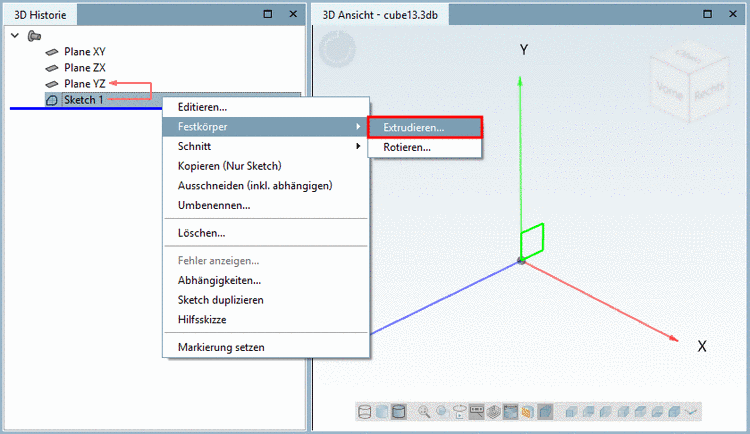

![[Hinweis]](/community/externals/manuals/%24%7Bb2b:MANUALPATH/images/note.png)